Proprio di recente, abbiamo trattato un gesto basato sui gestielenco dell'app per Android chiamata Clear di Koalcat la cui interfaccia e funzionalità sembravano essere state ispirate (o meglio, stavano sputando immagine di) il popolare Clear per iPhone, che mostra le attività in una sorta di mappa termica termica, descrivendone la priorità. Essendo una replica esatta dell'app, Clear di Koalcat ha dovuto affrontare alcune gravi critiche da parte degli utenti del sistema operativo mobile rivale di Google. Mentre attenersi all'app non è affatto un crimine, se vuoi una soluzione migliore, più originale e leggermente più personalizzabile, dai un'occhiata Fatto! - un gestore di liste di cose da fare gratis per Androidsfoggia la stessa interfaccia utente basata su gesti e sulla mappa di calore. Tuttavia, l'originalità di Didit! risiede in un paio di sue caratteristiche. Questi includono la possibilità di elencare le tue attività in più elenchi creati dall'utente, la possibilità di ordinare le tue liste e le attività sottostanti in più modi e, soprattutto, l'opzione di selezionare tra vari temi colorati per rendere la gestione delle attività un po 'meno noioso.
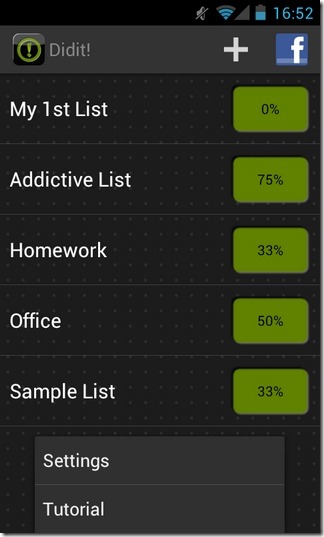
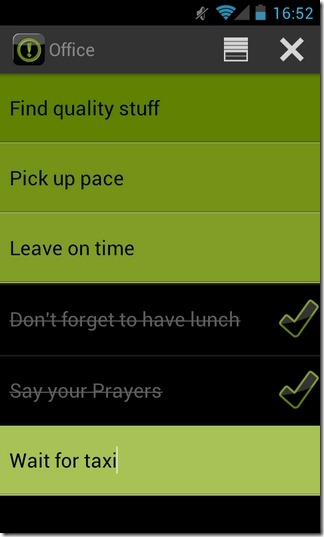
Quando diciamo che Didit! segue lo stesso concetto di quello di Koalcat Clear and Clear per iPhone, si implica automaticamente che con questa app si ottengono la maggior parte delle stesse funzionalità di base. Per uno, hai la possibilità di aggiungere e gestire le tue attività tramite semplici gesti. In secondo luogo, si ottiene la stessa interfaccia utente della mappa di calore termico, che visualizza le attività in base alla loro priorità. Per aiutarti a comprendere i vari gesti e controlli, l'app ti guida attraverso un breve tutorial quando viene lanciata per la prima volta. Nel caso in cui tu abbia saltato il tutorial per errore, ecco cosa devi sapere:
1. Per modificare un elemento, basta toccare il suo riquadro.
2. Per riordinare un'attività nell'elenco in base al suo livello di priorità, tenere premuto il riquadro e trascinarlo in qualsiasi posizione nell'elenco.
3. Per aggiungere una nuova attività, toccare due volte un riquadro esistente. La tessera appena creata verrà automaticamente posizionata sotto la tessera che hai appena toccato.
4. Per rimuovere un'attività / riquadro, basta scorrere verso sinistra dello schermo.
5. Per contrassegnare un'attività come "completata", scorrere la tessera corrispondente verso destra.
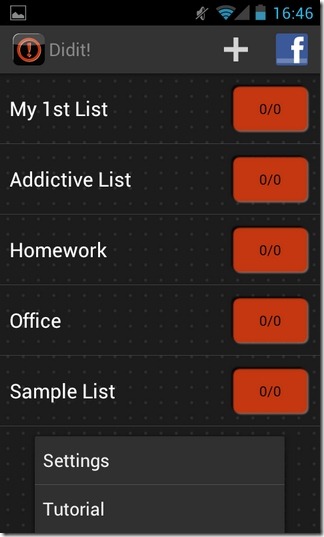
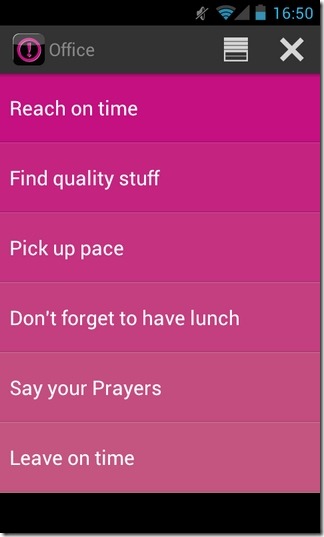
Per iniziare, è necessario aggiungere un elenco di attività. Per fare ciò, tocca "+’ pulsante nella parte superiore della schermata principale dell'app,specifica il titolo dell'elenco e sei a posto. Ogni elenco aggiunto viene visualizzato sull'interfaccia principale dell'app e può essere toccato per gestire tutte le attività sottostanti. L'angolo in alto a destra di ogni schermata degli elenchi mostra un paio di pulsanti. Il pulsante "x" può essere utilizzato per rimuovere tutte le attività completate dall'elenco, mentre il pulsante Stack può essere utilizzato per posizionare tutte tali attività nella parte inferiore dello schermo (sotto tutte le altre attività in sospeso).
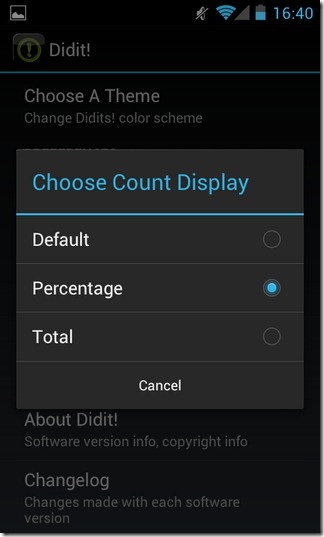
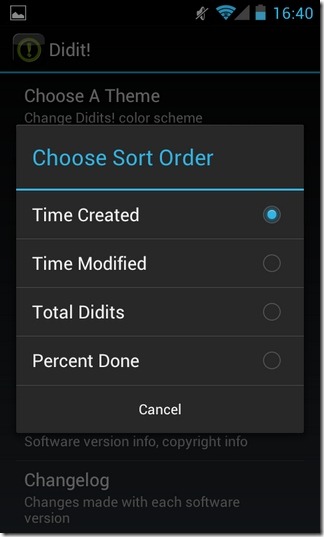
Nella schermata delle impostazioni dell'app (Menu> Impostazioni) e hai la possibilità di modificare l'apptema e modificare diverse altre impostazioni dell'interfaccia utente. Ad esempio, puoi modificare l'ordine predefinito in cui vengono visualizzati gli elenchi sull'interfaccia principale dell'app. È possibile ordinare questi elenchi in base al tempo creato, al tempo modificato, al numero totale di attività incluse e alla percentuale di attività completate per ciascun elenco. Ogni elenco sull'interfaccia principale dell'app contiene una piccola casella rettangolare che mostra un numero / una cifra specifici. È possibile scegliere di impostare questa casella per visualizzare il numero totale di attività incluse, la percentuale di attività completate o il numero di attività in sospeso all'interno di ciascun elenco.
Scarica Didit! per Android












Commenti